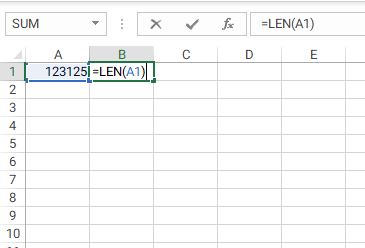Chào các bạn, để đếm độ dài ký tự, chuỗi trong excel chúng ta sẽ sử dụng hàm LEN, nhưng ngoài tính năng đếm ký tự của một chuỗi, thì chúng ta ứng dụng, kết hợp hàm LEN như thế nào để có thể khai thác hết sức mạnh của hàm này, mời các bạn theo dõi bài viết bên dưới.
HÀM LEN LÀ GÌ?
Hàm LEN trong excel đếm tất cả các ký tự trong một ô và trả về chiều dài của chuỗi, cấu trúc của hàm LEN rất đơn giản là:
=LEN(Text)
Trong đó Text chính là nơi mà bạn muốn đếm số ký tự
Để hiểu hơn bạn hãy nhập vào excel một số lệnh cơ bản như sau:
=LEN("abc"): Kết quả sẽ trả về là 3, vì chuỗi text ở đây là abc và chúng bao gồm 3 ký tự, chú ý vì là ký tự chữ nên chúng ta phải nhập trong dấu nháy đôi
Tương tự như thế chúng ta thử nhập =LEN(11256) thì kết quả trả về sẽ là 5.
Hoặc có thể tham chiếu tới một ô khác ta sẽ nhập
=LEN(A1)
Bây giờ chúng ta sẽ đi vào một vài ứng dụng của hàm LEN để tính toán
ĐẾM KÝ TỰ TRONG NHIỀU Ô
Như ở đây chúng ta muốn đếm tổng số ký tự ở các ô A1, B1, C1 thì ta sử dụng hàm LEN là
=LEN(A1)+LEN(B1)+LEN(C1)
Hay chúng ta sẽ sử dụng hàm SUM kết hợp với hàm LEN để đếm và công thức được triển khai sẽ là:
=SUM(LEN(A1);LEN(B1);LEN(C1))
Chú ý rằng hàm LEN sẽ đếm luôn ký tự khoảng trắng, các bạn sẽ thấy ở ví dụ này
Quan sát bạn sẽ thấy có một khoảng trắng ở giữa dãy số này
Kết quả trả về sẽ là 7, có luôn cả ký tự khoảng trắng
Bây giờ muốn không đếm khoảng trắng này ta sẽ làm như thế nào, mình chia ra hai trường hợp:
1. Đếm ký tự loại bỏ khoảng trắng đầu dòng và cuối dòng
Rất đơn giản, bạn sẽ kết hợp với hàm TRIM để đếm với cú pháp là:
=LEN(TRIM(A1))
2. Đếm ký tự loại bỏ khoảng trắng trong toàn bộ chuỗi.
Kết hợp hàm SUBTITUTE ta được
=LEN(SUBSTITUTE(A1;" ";""))
Vậy là mình vừa giới thiệu một vài thủ thuật với hàm LEN trong excel, hy vọng sẽ có ích cho các bạn, chúc các bạn thành công.